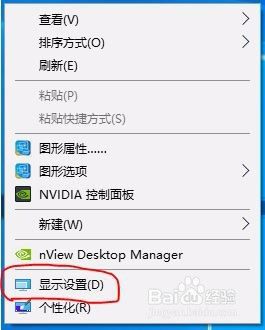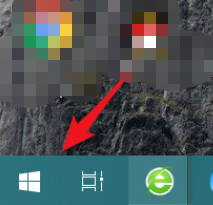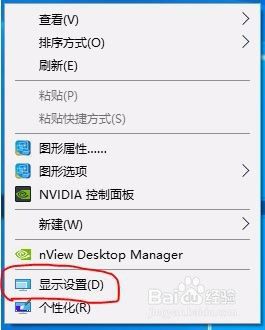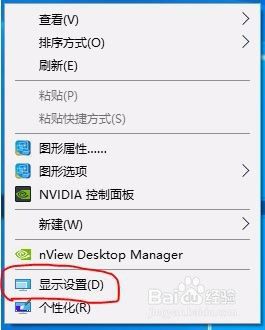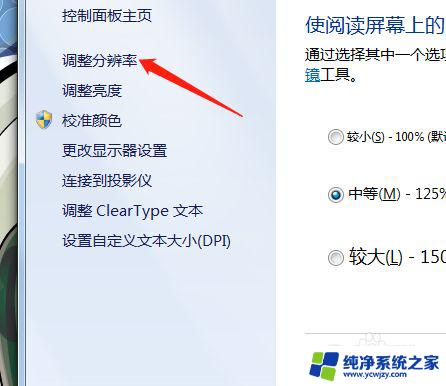笔记本电脑怎么切换屏幕 怎样实现电脑双屏来回切换
更新时间:2023-09-03 14:01:54作者:yang
笔记本电脑怎么切换屏幕,现代人对于电脑的需求越来越多样化,而双屏显示已成为许多人提高工作效率的选择,对于一些新手用户来说,如何实现电脑双屏的切换却成为了一个难题。笔记本电脑作为一种常见的移动办公工具,具备双屏显示的功能,但很多人并不知道如何操作。本文将为大家详细介绍笔记本电脑如何切换屏幕,以及实现电脑双屏来回切换的方法。无论是工作还是娱乐,通过掌握这些技巧,相信能够更好地利用笔记本电脑的双屏显示功能,提升自己的效率和体验。
步骤如下:
1.第一:桌面鼠标点击【右键】。
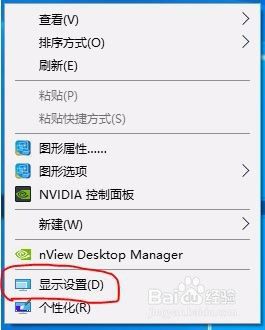
2.第二:进入【显示设置】。
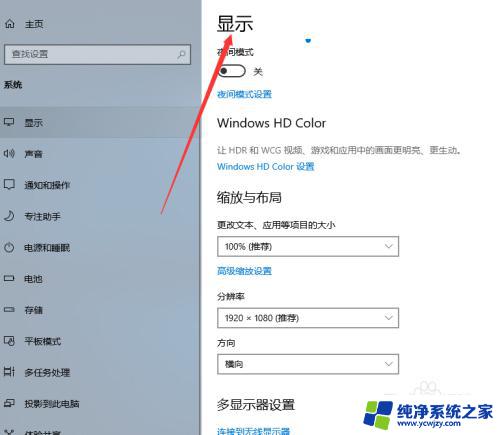
3.第三:点击【显示】下【多显示器设置】连接双屏。
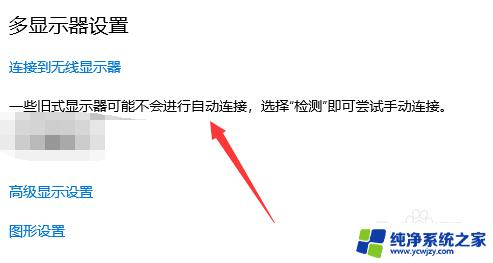
4.第四:键盘【win+p]快捷键,切屏快捷键。
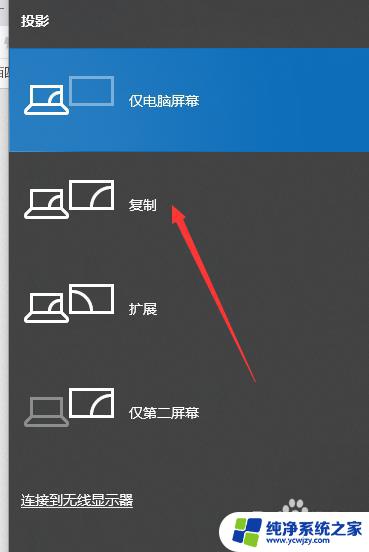
5.第五:【复制】和【扩展】模式如下。
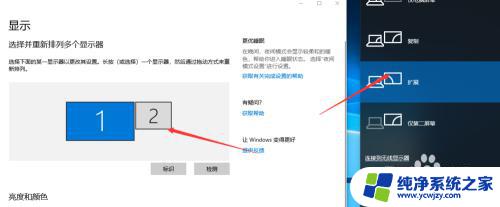
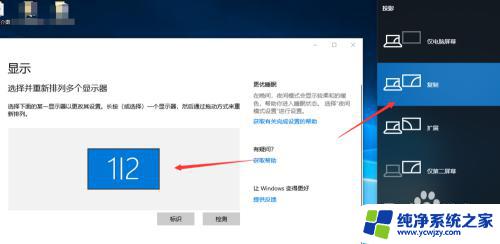
6.第六:点击【仅第二屏幕】完成切屏。
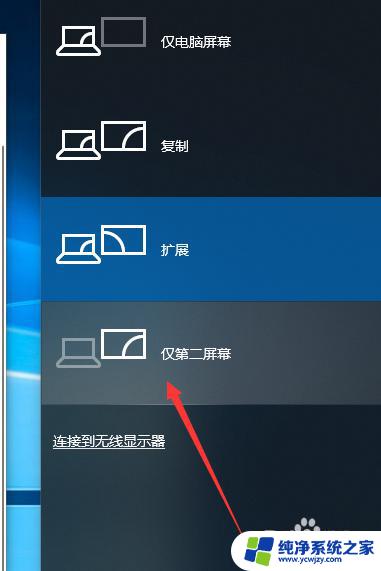
以上就是笔记本电脑切换屏幕的所有步骤,有需要的用户可以根据这些步骤进行操作,希望这能帮助到大家。